在debian系统上安装postgresql数据库,您可以参考以下两种方法:

方法一:使用apt包管理器快速安装
此方法直接利用debian的apt包管理器进行安装,步骤简便快捷:
-
更新软件包列表: 运行以下命令更新系统软件包列表:
sudo apt update
登录后复制登录后复制 -
安装postgresql: 使用以下命令安装postgresql数据库:
sudo apt install postgresql
登录后复制 -
启动并启用服务: 安装完成后,启动并启用postgresql服务:
sudo systemctl start postgresql sudo systemctl enable postgresql
登录后复制 -
验证安装: 检查服务状态和登录数据库控制台验证安装是否成功:
- 服务状态:sudo systemctl status postgresql
- 登录控制台:sudo -u postgres psql (登录后可以使用\q命令退出)
-
创建用户和数据库 (可选): 在psql控制台中创建新用户和数据库:
create user your_username with password 'your_password'; create database your_database owner your_username; grant all privileges on database your_database to your_username; \q ``` (请将`your_username`和`your_password`替换为您的用户名和密码)
登录后复制
方法二:使用debian官方postgresql仓库 (推荐)
此方法使用debian官方的postgresql仓库,可以确保获得最新和最稳定的版本:
-
添加postgresql仓库: 添加debian官方postgresql apt仓库到您的系统:
sudo sh -c 'echo "deb http://apt.postgresql.org/pub/repos/apt/ $(lsb_release -cs)-pgdg main" > /etc/apt/sources.list.d/pgdg.list'
登录后复制 -
导入gpg密钥: 导入postgresql仓库的gpg密钥:
wget --quiet -o - https://www.postgresql.org/media/keys/accc4cf8.asc | sudo apt-key add -
登录后复制 -
更新软件包列表: 更新系统软件包列表以包含新添加的仓库:
sudo apt update
登录后复制登录后复制 -
安装postgresql (指定版本): 安装特定版本的postgresql,例如版本13:
sudo apt install postgresql-13 ``` (请根据需要替换版本号)
登录后复制 -
启动、启用服务和验证安装: 步骤与方法一相同。
-
创建用户和数据库 (可选): 步骤与方法一相同。
重要提示:
- 请确保您的debian系统已更新到最新版本。
- 选择合适的postgresql版本,并根据您的需求进行配置。
- 在生产环境中,请使用更安全的密码策略,并定期更新postgresql以获得安全补丁。
通过以上步骤,您可以在debian系统上成功安装并配置postgresql数据库。 记住替换示例中的用户名和密码为您的实际值。
以上就是debian如何安装postgresql的详细内容,更多请关注代码网其它相关文章!

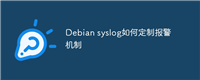
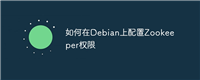

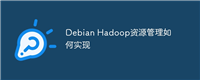
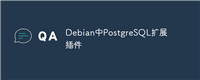
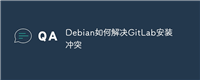
发表评论